-
Příspěvků
2003 -
Registrace
-
Poslední návštěva
Typ obsahu
Profil
Fórum
Kalendář
Blogs
Vše od uživatele Negto
-
Často kladené otázky Technické parametry Firmware Příslušenství Herní vývojáři Homebrew a Flash Tipy a triky s PS Vitou Často kladené otázky: Technické parametry: Firmware: Příslušenství: Herní vývojáři: Homebrew a flash: Tipy a triky:
-
Zdroj:http://wololo.net/wagic/2012/03/08/vita-hack-a-new-psp-exploit-found/ Half byte loader [Hombrew aplikace na PSV]: http://console-forum.net/tema/139798-vhbl-opencma-hombrew-aplikace-na-psv?p=1231207#post1231207 Jakože majitel PSV pozorně sleduji každý nový exploit a čekám jak se vše vyvine. Jaký názor máte Vy na Hombrew a Flash? Jste pro a nebo proti? Doufám, že budete přispívat pouze přínosnými příspěvky. Do prvního příspěvku budu přidávat nejdůležitější novinky
-
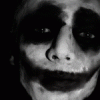
Jaký je rozdíl mezi androidem froyo a gingerbread
otázky přidal příspěvek do Negto Luke-Hardy v Android Otázky a odpovědi
Nic podstatného :) -
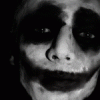
Tablet Yarvik TAB450 - Android instalace základního? Rada?
otázky přidal příspěvek do Negto DogDollar- v Android Otázky a odpovědi
Pročetl jsem pár for a zatím to možné není... :) -
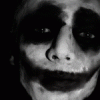
Jaký je rozdíl mezi androidem froyo a gingerbread
otázky přidal příspěvek do Negto Luke-Hardy v Android Otázky a odpovědi
Jedná se hlavně o vzhledovou záležitost :) -
Trochu se přidám, ale neřekl bych, že to má stejný, nebo podobný.... Prostě má svůj styl a to podle mě není špatně :)
-
Např. Když máš o nějaký telefon zájem, můžeš napsat PM uživateli, který ho již má. Nebo ti může poradit s nějakým problém.... Popřípadě prostě můžeš zamachrovat :D Je to multifunkční téma :D Je na to stejná odpověď jako např. Proč si to někteří lidé dávají do profilu atd.. :)
-
AutomateIt Aplikace funguje na jednoduchém principu – zvolíte si podnět, na základě kterého telefon provede Vámi určený úkol. Na výběr je spousta možností a kombinací, některé funkce však vyžadují root telefonu. Aplikace je bohužel v angličtině, takže používání vyžaduje alespoň základní znalost. Seznam spouštěčů událostí [*=left]Příjem libovolné SMS [*=left]SMS od určitého kontaktu [*=left]Specifický text v přijaté SMS [*=left]Konkrétní hodnota stavu baterie [*=left]Bluetooth zapnutí/vypnutí [*=left]Bluetooth – připojení libovolného nebo specifického zařízení [*=left]Příchozí hovor – libovolný nebo určitý kontakt [*=left]Headset připojení/odpojení [*=left]Lokalizace polohy – příjezd/opouštění definovaného regionu [*=left]Externí zdroj odpojení/připojení [*=left]Displej On/Off [*=left]Wi-Fi zapnutí/vypnutí [*=left]Wi-Fi – připojení do libovolné nebo určité sítě [*=left]Čas [*=left]Data na pozadí zapnutí/vypnutí [*=left]GPS zapnutí/vypnutí a počátek/konec vyhledávání aktuální polohy [*=left]USB připojeno/nepřipojeno [*=left]Mód letadlo aktivní/neaktivní [*=left]Připojení do dokovací stanice [*=left]Zapnutí nebo vypnutí aplikace [*=left]Odchozí volání – všechna nebo určitého kontaktu [*=left]Změna zvukového profilu ticho/vibrace/normální [*=left]Spuštění při startu telefonu [*=left]Manuální spuštění Seznam proveditelných úkonů [*=left]Upozornění v notifikační liště [*=left]Přehrání libovolného zvuku [*=left]Zapne/vypne Bluetooth [*=left]Nastaví zvukový profil ticho/vibrace/normální [*=left]Vypne/zapne reproduktor [*=left]Nastaví vybranou hlasitost [*=left]Zapne/vypne Wi-Fi [*=left]Spustí aplikaci [*=left]Zapne/Vypne jinou vytvořenou událost [*=left]Vibrace [*=left]Ukončí aplikaci [vyžaduje Root] [*=left]Přepne na domácí obrazovku [*=left]Aktivuje/deaktivuje mód Letadlo [*=left]Zapne/vypne GPS [podporována do verze 2.3 a všechna zařízení s právy root] [*=left]Zapne/vypne synchronizaci dat [podporována do verze 2.3 a všechna zařízení s právy root] [*=left]Zapne/vypne mobilní data [*=left]Nastaví jas obrazovky [*=left]Zapne/vypne automatickou rotaci obrazovky [*=left]Vytočí telefonní číslo [*=left]Pošle SMS [*=left]Nastaví dobu vypínání displeje [*=left]Vypne zařízení [vyžaduje Root] [*=left]Přečte definový text Jak to funguje v praxi Úvodní obrazovka nás informuje o vytvořených údalostech, které můžeme spravovat, mazat a vytvářet události nové. Kliknutím na ikonku papíru s plusem přejdeme k vytváření nové události. Pod možností Trigger se skrývá seznam spouštěčů, na které bude telefon a aplikace reagovat. V nabídce Action zvolíme, co má telefon v případě splnění předchozí podmínky udělat. K dodatečnému nastavení slouží ikonka na pravé straně displeje. Pomocí pole Rule Description můžeme vytvořit jednoduchý popis události pro naši lepší orientaci. Delayed Execution nastaví zpoždění události. Vše uložíme obálkou v levém horním rohu a od této chvíle telefon vyčkává na splnění rozkazů. svetandroida.cz
-
Kdyby měl někdo zájem o legue of legends :) Tak napište, budu rád ..
-
Když se zdálo, že se Xbox 360 hráči dočkají na konci minulého roku hry Zaklínač 2: Vrahové králů, byla odložena. Naštěstí dneska vývojáři ze studia CD Projekt RED oznámili finální datum vydání, které zní 17. dubna. V tento den se konečně i konzolisté dočkají skvělého fantasy akčního RPGčka s Geraltem v hlavní roli, které je vytvořeno podle knižní ságy polského spisovatele Andrzeje Sapkowskiho. Zaklínač 2: Vrahové králů vyjde ve speciální prodloužené edici, která bude kromě původní hry obsahovat i spoustu novinek, jako je lepší kamera, lepší zaměřovací systém a samozřejmě ovládání uzpůsobené potřebám ovladače Xboxu 360. Vývojáři navíc slibují, že Zaklínač 2: Vrahové králů bude nejhezčí Xbox 360 hrou, jaká byla na této konzoli vydána. Kromě těch změn nabídne hra i 33 minut nových filmečků, 4 hodiny nového gameplaye, 2 nová dobrodružství, nové postavy a lokace. Zaklínač 2: Vrahové králů vyjde na Xbox 360 s českými titulky na 2DVD. V balení bude ještě soundtrack, Questbook, manuál a mapa světa - link . To vše za standardní cenu! K dispozici bude i speciální Dark Edice, která bude obsahovat kromě výše vypsaného obsahu i další zajímavé bonusy, jako nálepky, dokument o tvorbě hry nebo medailon - link . Cena pro český trh ještě není potvrzena. V novince najdete trailer na Xbox 360 verzi. Více informací najdete na oficiální stránce - link . Trailer: http://www.gametrailers.com/video/exclusive-console-release/726180 Zdroj: Konzolista.cz
-
Všechno nejlepší.... Jak už úspěchů v internetovém světě, tak v tom reálném. A taky jsem se chtěl zeptat, jestli je stále možná platba přes paypal :)
-
Není žádným tajemstvím, že v současné době používají počítače a mobilní telefony odlišnou platformu. Zatímco stolní počítače dodnes přežívají hlavně na dinosauří architektuře s názvem x86, mobilní telefony používají mladší ARM. Software je tak vzájemně nekompatibilní, tudíž aplikace určené pro mobilní telefony si na počítači jen tak nespustíte. Stejné je to s operačním systémem Google Android, který vznikl na mobilní telefony. Přesto se objevil zajímavý projekt s názvem Android-x86 Project, který umožnil spuštění Androidu na počítačích. Jak to vypadá v praxi? Tento „počítačový“ Android lze teoreticky nahrát na každý počítač, nicméně zaručenou funkčnost a kompatibilitu mají pouze tyto modely: ASUS Eee PCs/Laptops Viewsonic Viewpad 10 Dell Inspiron Mini Duo Samsung Q1U Viliv S5 Lenovo ThinkPad x61 Tablet Jako majitel dědečka Asus EEE 901 jsem tak mohl vyzkoušet, jak si tito x86 androidi skutečně počínají. Kromě přechodu na jinou architekturu muselo být samozřejmě předěláno i ovládání, neboť netbooky v drtivé většině nedisponují dotykovou obrazovkou, ale klávesnicí a touchpadem. Ke stažení je verze Froyo (2.2), Gingerbread (2.3), Honeycomb (3.2) a dokonce i nejnovější Ice Cream Sandwich (4.0). Instalace Stažený soubor je ve formátu ISO (obraz disku) a k samotné instalaci z něj ještě musíme udělat bootovací médium. Vzhledem k velikosti souborů (80-180 MB) se mi jako nejsnazší možnost jevila vytvořit bootovací flash disk. Stáhl jsem tedy program Unetbootin, díky kterému je tento úkon velmi snadný. Po spuštění vyberu obraz disku, v dolní části pak příslušné písmenko u flash disku a potvrdím OK. Aby Android mohl z instalačního média nabootovat, nesmíme zapomenout upravit pořadí bootování. Jestliže se podaří z flashky Android načíst, zobrazí se úvodní možnosti. Chceme-li systém jen vyzkoušet a zachovat si všechna data na disku, můžeme zvolit možnost Run Android-x86 without installation. Některé funkce však mohou být omezeny, a proto jsem zvolil možnost úplné instalace. Následuje výběr oddílu disku, na který chceme Android nainstalovat. V dalším kroku jej můžeme zformátovat (například do formátu ext3), čímž přijdeme o všechna data na oddílu (ale je ideální instalovat systém na čistý oddíl). V dalších krocích se instalátor zeptá, zda chceme nainstalovat také zavaděč Grub pro případ používání více operačních systému najednou a zda-li chceme instalovat systémový adresář s možností zápisu (není nutné). Poté se již spustí samotná instalace, která vzhledem k malé velikosti systému trvá skutečně pár sekund. Po úspěšné instalaci je před spuštěním vhodné vytvořit oddíl pro SD kartu volbou Create a fake SD card. Velikost takového oddílu záleží na Vás (a samozřejmě velikosti disku). Po vytvoření falešné sd karty se počítač restartuje – opět nesmíme zapomenout na správné pořadí bootování, protože nyní už chceme načíst systém z disku. Gingerbread Že jsme spustili systém Android poznáme okamžitě z úvodní obrazovky, která vypadá jako mobil v landscape režimu. Rozdílem je viditelný kurzor myši, kterým můžeme celý systém ovládat. Dokonce i notifikační lišta jde myší vytáhnout a používat stejně jako v mobilním Androidu. K dispozici máme pět ploch, na které je možné přidávat Widgety a zástupce. V pravé části nalezneme tlačítko pro přístup do menu, které taktéž zůstalo beze změny. Ovládání není vůbec složité a dokázal bych si na něj zvyknout. Levým tlačítkem nebo enterem potvrzujeme, pravé tlačítko touchpadu nebo klávesa Esc zastupují tlačítko zpět. Tlačítko domů je pak klávesa Win a pro vyvolání nabídky slouží kontextová klávesa mezi pravým Alt a šipkami. Kurzorem lze ovládat celý systém včetně simulace tahů po displeji, takže pomocí myši se můžeme dokonce přesouvat mezi jednotlivými plochami. Byl jsem zvědavý, jak to bude s podporou Wi-Fi. Netbook se zpočátku na domácí síť připojil a internet fungoval, což jsem si v předinstalovaném prohlížeči ověřil. Někdy se však stávalo, že síť zmizela z dosahu a pomohl jen restart. Druhá bezdrátová technologie, kterou netbook disponuje, Bluetooth, funguje, ovšem soubory bylo možné jen odesílat. Příjem souborů Android vůbec nezaznamenal. Počítačová verze dostala navíc podporu Ethernetu, díky které má netbook po připojení síťového kabelu přístup na internet. Největším mínusem této verze je bezesporu absence Android Marketu, kvůli které se můžeme s většinou aplikací rozloučit. Náhradou je aplikace App Store, která ale na mém přístroji odmítala fungovat. Po spuštění následoval proces aktualizace, který se ovšem nedokončil a nešly tak vyhledat ani stahovat další aplikace. Škoda. Standardní aplikace obsažené v každém Androidu fungovaly podle předpokladů – kontakty, kalkulačka, mapy, prohlížeč obrázků, zamykací obrazovka, gmail, prohlížeč souborů atp. Kvůli nemožnosti instalovat další aplikace však nebylo v mých silách otestovat i další funkce. Zajímalo mě především přehrávání videa. Nebyla by to nejspíš žádná hitparáda, čemuž napověděl i fakt, že v integrovaném youtube přehrávači se všechna videa při přehrávání trhala. Honeycomb Tento systém vypadá na LCD panelu netbooku daleko přirozeněji. Není divu, třetí verze Androidu je totiž čistokrevná verze pro tablety, jejichž rozměry a rozlišení obrazovky téměř odpovídají netbookům. Ovládání se tak o mnoho zefektivinilo. Díky připojení Wi-Fi a integrovanému prohlížeči, který se podobá desktopovým verzím, bylo surfování po internetu daleko efektivnější než v případě Androidu 2.x. Bluetooth se mi však zapnout nepodařilo. Nově přibývá Android Market, který je sice funčkní, avšak kompatibilních aplikací zde moc nenajdeme. Některé aplikace však fungují, i když na Marketu k dispozici nejsou – stačí sehnat jejich instalační soubor. App Store byl stejně jako u předchozí verze nefunkční. Předinstalovaná galerie konečně umí přehrávat videa, nicméně do plynulosti přehrávání přeci jen něco schází. Ostatní aplikace stejně jako v předchozím případě pracovaly správně, předinstalovány byly dokonce některé hry. Během používání mě však trápilo občasné otočení obrazovky o 90°, které nešlo dát nijak zpět a musel jsem systém restartovat. Ice Cream Sandwich A konečně poslední a nejnovější verze systému Android, která je velice podobná systému Honeycomb. Ačkoliv bezdrátové připojení Wi-Fi pracovalo správně, prohlížeč nikoliv. Místo obsahu webu se objevovala jen prázdná černá obrazovka. Tento problém nevyřešila ani instalace jiného prohlížeče z Marketu. Potěší integrace Google+ a lepší správa kontaktů, kterou se vyznačuje Ice Cream Sandwich oproti starším systémům. K dispozici jsou i editory obrázků a videa. Třetí a čtvrtá verze Androidu si je velmi podobná. Ice Cream Sandwich nabízí logicky více funkcí, internetový obsah jsem si na něm bohužel nepromítnul. VirtualBox Máte-li strach, že byste neodborným zásahem mohli znefunkčnit Váš počítač, a přesto si chcete Android na počítači vyzkoušet, existuje ještě jedna možnost. Android-x86 je možné nainstalovat do virtuálního počítače, který je od běžícího systému izolovaný a nehrozí tak žádné nebezpečí. Pro spuštění budeme potřebovat VirtualBox, což je program, který nám vytvoří a emuluje virtuální počítač přímo v běžícím systému. Jak na to? V prvním kroku vytvoříme virtuální počítač volbou Nový. Vyplníme název, na verzi a typu operačního systému nezáleží. Android příliš operační paměti potřebovat nebude, přesto bych jako minimální hranici volil 256 MB (ideálně 512 MB). Posledním krokem je vytvoření virtuálního pevného disku pomocí průvodce. Typ VDI, dynamicky alokovaný, velikost bych volil minimálně 256 MB. Po dokončení průvodce máme připraven počítač ke spuštění. Dvojklikem na počítač spustíme průvodce prvním spuštěním, ve kterém zvolíme stáhnutý ISO obraz, který se použije jako bootovací médium. Pro VirtualBox stahujte obrazy určené pro Asus EEE PC. Jediný Ice Cream Sandwich měl s VirtualBoxem problémy, všechny ostatní verze fungují. Chcete-li Android pouze spustit, při nabootování zvolte Vesa Mode. Závěr Každý něco, žádný pořádně. I tak by se daly popsat jednotlivé portace systému Android na architekturu x86. Možná je to tím, že Asus EEE 901 patří mezi první modely, protože i přes papírovou podporu jsem se v každé verzi potýkal s nějakým problémem. Na druhou stranu asi nikdo nemohl čekat, že by místo Windows nebo Linuxu mohl používal Android jako plnohodnotný systém. Tato portace je tak spíše zpestření a pobavení. Výhodou je, že lze systémy spouštět přímo z média bez instalace, stejně tak ve VirtualBoxu, díky čemuž se nemusíte bát ztráty dat na Vašem počítači. Ice Cream Sandwich na netbooku přitom nevypadá vůbec špatně a ani ovládání není zlé. V mém případě však použití totálně pohřbila nemožnost používání internetových prohlížečů. Druhým problémem je nedostatek aplikací, což je jedna z předností Androidu, která zde zaniká. Některé aplikace ale i přes nemožnost stažení na Marketu nainstalovat jdou, seženete-li si instalační soubor. Všechny potřebné informace naleznete na stránkách projektu, kde jsou k dispozici obrazy ke stažení. Zkusili jste už Android na svém počítači? svetandroida.cz
-
http://a2.sphotos.ak.fbcdn.net/hphotos-ak-ash4/407972_277712975617941_247470228642216_730914_1711151773_n.jpg :)
-
Bohužel nejde :) ...
-
Upraveno ... :) Kdyby měl ještě někdo stejný problém, nebo změnil telefon, stačí napsat
-
Seznam majitelů telefonů přidán do prvního postu. Jinak prosím sledujte sekci a název tématu. Pokud chce někdo psát ještě že má iphone, nebo symbian, budu to brát jako OT.
-
Informace doplněny, děkuji uživateli Keles za pomoc.
-
Jaký telefon si vybrat? Otázky, rady a Vaše tipy - Jelikož se množí podobná; témata, rozhodl jsem se, že uděláme jen jedno a zde se můžete ptát i na tipy a různé cenové akce - Téma slouží k tomu, aby jste požádali o radu ohledně výběru telefonu - Můžete napsat cenovou hranici a počkat na nějaký tip od ostatních uživatelů - Pokud nejste rozhodnuti o koupi telefonu a chcete znát + a -, topic je pro VásTímto taky prosím, aby jste podobná témata již nezakládali, děkuji - Pokud máte nějakou cenovou akci, nebojte se o ní tu s námi podělit.
-
Návod na permanentný ROOT HTC Sensation XE ale mal by fungovať aj na Sensation a EVO 3DFunguje zo všetkými HBOOT ja som mal poslednú verziu 1.18.0000. Pri inštalácii som ja mal trošku problém padal mi software z bodu 1 ale to bolo iba z toho dôvodu, že moje ovládače boli staré, nove nájdete tu http://forum.xda-developers.com/showthread.php?t=1161769 Najskôr si stihneme z tejto stránky http://revolutionary.io/ malý program, kto používa Windows tak pre Windows kto používa Linux tak pre Linux. Webovú stránku ešte nezatvárajte budete ju potrebovať. App ktorú sme stiahli si rozbalime. Rozbalenú app spustime ako správca (pravým kliknutím na app spustime ako správca) Teraz pripojíme telefón k PC (no najskôr si skontrolujte či máte v menu/nastavenie/ app/ vývoj/ zaškrtnuté USB ladenie) a v menu ktoré nám vyskočí si zvolíme IBA NABIT. Na obrazovke PC, v programe ktorý sme si stiahli v bode 1 nám vyskočí sériové číslo. TO JE DOLEZITE Na stránke z bodu 1. si navolíme – Your operating system – (tvoj operačný systém Win/linux) Your device – (tvoje mobilné zariadenie) HBOOT version – (tvoje číslo HBOOT) Serial number – (TU PRIDE TO CISLO z BODU 4) stlačíme ENTER Teraz sa nám spusti proces Revolutionary Úplne na konci sa nás spýta či chceme nainštalovať RECOVERY, stlačíme Y a ENTER app bude stiahnutá a nainštaluje sa nam RECOVERY. Ak všetko prebehlo OK Bootloader by mal napísať -Revolutionary-PYRAMID PVT SHIP S-OFF RLNAHRATIE SUPERUSERa Stiahneme si Superuser a hodíme niekde na pamäťovú kartu (http://www.box.net/shared/9bm764lua6o19teto12q) Prepneme sa do recovery Prejdeme do adresára kde máme náš Superuser balíček (install zip from SD Card) Zvolíme si náš Superuser balíček (choose zip from SD Card) ANO (YES) A nakoniec Reboot androweb.cz
-
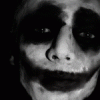
mam v telefonu android 2.3.3 a chtěl bych tam spátky android 2.2.1
otázky přidal příspěvek do Negto doan v Android Otázky a odpovědi
Musíš udělat root pomocí Revolutionary a nahrát tam 2.2 :) Pokud by si chtěl návod, stačí napsat PM .. -
Doplněno :) Všem děkuju za tipy a pomoc :)
-
Telefony přidány :) Moc díky :P Není v mojich silách znát všechny z hlavy .. Proto jsem rád za každou pomoc.
-
K seznamu telefonu doplněn odkaz na Root a recenze ...Pokud tam nějaký telefon chybí, není problém mi napsat PM a doplním. Pokud hledáte nějaký návod, nebo chybí Root u Vašeho telefonu, stačí mi napsat. Můžu poslat návod v Aj, popřípadě Vám ho přeložit a pomoc Vám. Jestliže by jste chtěli někdo doplnit něco do Topicu, nebo Vám tu něco chybí, stačí opět napsat zde nebo PM.
-
Nedávno jsem psal článek o čtení knih na Androidu. Někteří z Vás se v diskuzi zmínili o funkci hlasového čtení, kterou jsem dosud nevyužíval. Domníval jsem se, že v dnešní době ještě neexistuje řešení, které by bylo pro náš jazyk použitelné. V počátcích Androida byl totiž k dispozici pouze anglický hlas, který navíc byl značně robotický. Mile mě překvapilo upozornění, že již dnes si bez problému lze nechat předčítat knihy jak v PDF, tak i v jiných formátech. Dnes Vám přináším krátký návod, jak si zprovoznit čtení pomocí Svoxu, který zajišťuje hlasové funkce a ezPDF. Návod je testován na Androidu 2.2. Na Androidu 2.1 zřejmě bude instalace Svoxu mírně odlišná. Proto pokud máte přístroj s verzí 2.1, byl bych rád, kdybyste se v diskuzi podělili o informace s ostatními čtenáři.Nejdříve je potřeba nainstalovat Svox. Samotný program je zdarma, ale je nutné doinstalovat jazykové balíčky. Balík pro Svox nás vyjde zhruba na 52 korun. EzPDF stojí 18 Kč. Aplikace